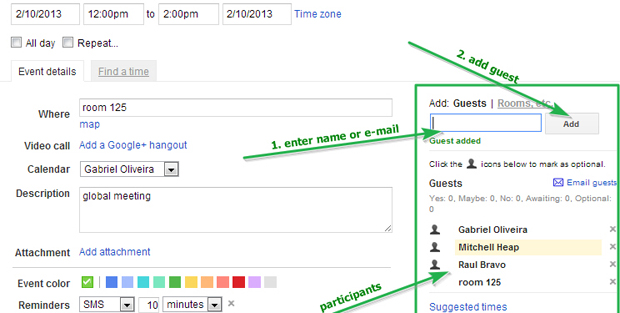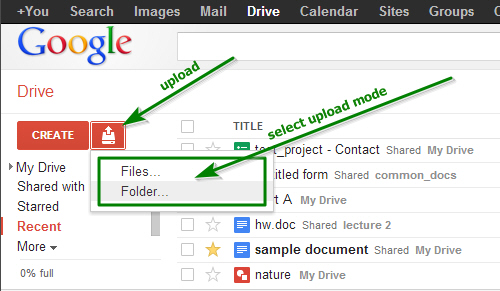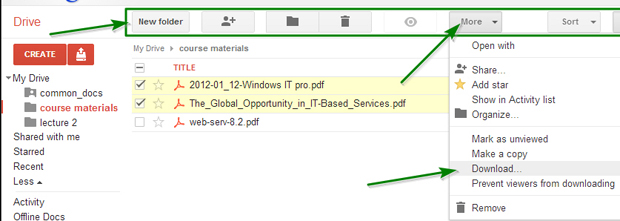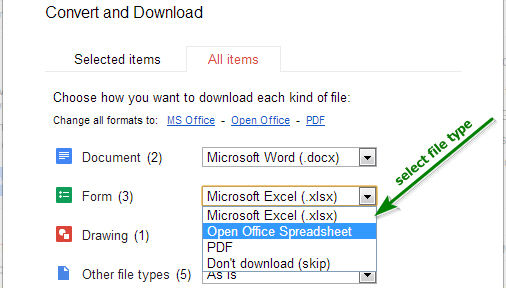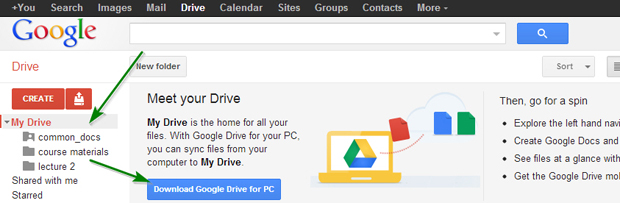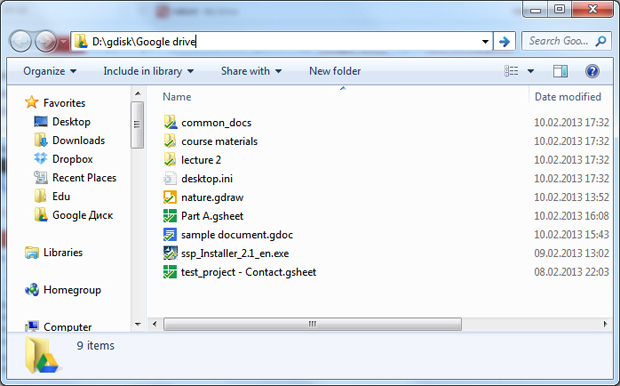|
Оценки по каким дисциплинам идут в приложение к диплому по профессиональной переподготовке "Современные образовательные технологии"? |
Характеристика основных типов "облачных" услуг
Организация совместных мероприятий (например, семинарских занятий, выездных лабораторных работ и т.д). Отправка коллегам приглашений на мероприятия. Для организации общего мероприятия необходимо создать событие и в настройках добавить участников. Подробно процесс создания совместных мероприятий описан на рис. 2.30.
Дополнительно можно указать место, где произойдет событие и даже увидеть это место на географической карте Google (в разделе настроек "Where" -> "map"). После сохранения события участники получат оповещение по электронной почте о предстоящем событии и смогут отправить ответ об участии. Сервис предоставляет возможность добавления комментариев к предстоящему событию.
Очевидно, что сервис "Календарь" – это очень удобное бесплатное средство личного планирования и организации совместной эффективной работы в коллективе одногруппников или коллег-педагогов. Его применение возможно при планировании мероприятий ОУ любого уровня: от аудиторных занятий, до открытых конференций, проходящих в ОУ.
Сервис "Диск". Сервис "Диск" позволяет организовать бесплатное облачное хранилище емкостью до 5 ГБ на каждого сотрудника образовательного учреждения, имеющего учетную запись в Google Apps for Education. Сервис предлагает два режима работы: 1) через веб-браузер и 2) через программу-клиент "Google Drive". Рассмотрим только первый режим, т.к. он позволяет осуществлять работу с сервисом "Диск" с любого компьютера, на котором установлен веб-браузер, не предъявляя возможно высокие требования к оборудованию и программному обеспечению, необходимому для корректной работы.
Для загрузки файлов в облачное хранилище через веб-браузер необходимо в разделе "Drive" Google Apps нажать кнопку "Upload" и выбрать режим загрузки (загрузка одного/нескольких файлов или каталог с файлами). Рис 2.31 предлагает подробную схему-инструкцию того, как именно можно загрузить новые файлы или папки в облачное хранилище.
Время загрузки зависит от скорости Интернет-соединения и объема загружаемой информации. После окончания процесса передачи данных загруженные файлы отобразятся в общем списке. Работа с файлами в облаке не отличается от работы с файлами средствами любой операционной системы. Файлы можно просматривать, редактировать, переименовывать, удалять, предоставлять к ним общий доступ (не только коллегам из образовательного учреждения, но и публиковать в сети Интернет). Вопрос предоставления общего доступа подробно рассматривается в разделе, посвященном сервису "Документы". (см. рис. 2.32)
Любой файл из облачного хранилища можно скачать на устройство пользователя через браузер. Для этого необходимо отметить галочками файлы/папки в списке "My Drive", которые необходимо скачать, после чего выбрать "Download" из меню "More".
Сервис "Drive" имеет ещё одну очень полезную функцию – преобразование файлов из одного формата в другой. Например, сервис может преобразовать электронную таблицу, в проприетарный формат .xlsx (Microsoft Office), в открытый формат .ods (Open Office) или в формат .pdf. Выполнение операции преобразования можно настроить при скачивании файлов в мастере "Convert and Download".
Подробный перечень форматов для конвертирования приведён на рис. 2.33, где также показан внешний вид элемента управления, использующегося для выполнения операции конвертирования.
При использовании нескольких электронных устройств у пользователей (например, рабочий компьютер в образовательном учреждении и планшет – дома) очень часто возникает проблема синхронизации общей информации (конспектов, лекций, программного обеспечения и т.д.), хранимой на этих устройствах и поддержания её в актуальном состоянии.
Для решения этой задачи рекомендуется использовать программное обеспечение "Google Drive". Установить это приложение можно из раздела "My Drive" сервиса "Drive" Google Apps for Education (см. рис. 2.34).
После скачивания и установки приложения на устройство пользователя, необходимо запустить приложение, используя учетную запись Google Apps for Education. Программа предложит указать каталог, содержимое которого будет синхронизироваться с облаком (см. рис. 2.35).
увеличить изображение
Рис. 2.35. Каталог Google Drive в операционной системе Windows 7, синхронизированный с облаком
Синхронизация происходит автоматически между всеми устройствами пользователя, на которых запущен клиент "Google Drive", и облачным сервисом при наличии доступа к сети Интернет.